Как да използвате различен формат за дата в Google Таблици
Форматирането на датата отдавна е проблем за потребителите на електронни таблици. Понякога електронната таблица няма да разпознае даден вход като дата и да му присвои странно число, докато друг път тя ще постави датата във формат, различен от този, който искате да използвате.
За щастие имате известен контрол върху това, как датите ви се показват в Google Таблици. Нашият урок по-долу ще ви покаже как да изберете група клетки, които съдържат дата, след което изберете една от многото опции за форматиране на дата.
Как да промените типа дата в Google Таблици
Стъпките в тази статия бяха извършени във настолната версия на Google Chrome. Тези стъпки ще работят и в други настолни уеб браузъри като Firefox, Edge и Safari.
Стъпка 1: Влезте в Google Drive на адрес https://drive.google.com и отворете файла Sheets, съдържащ клетките с дата, които искате да преформатирате.
Стъпка 2: Изберете клетките, съдържащи датите, които искате да промените. Имайте предвид, че можете да изберете цяла колона, като щракнете върху буквата на колоната, или можете да изберете цял ред, като щракнете върху номера на реда.

Стъпка 3: Щракнете върху бутона Още формати в лентата с инструменти над електронната таблица.
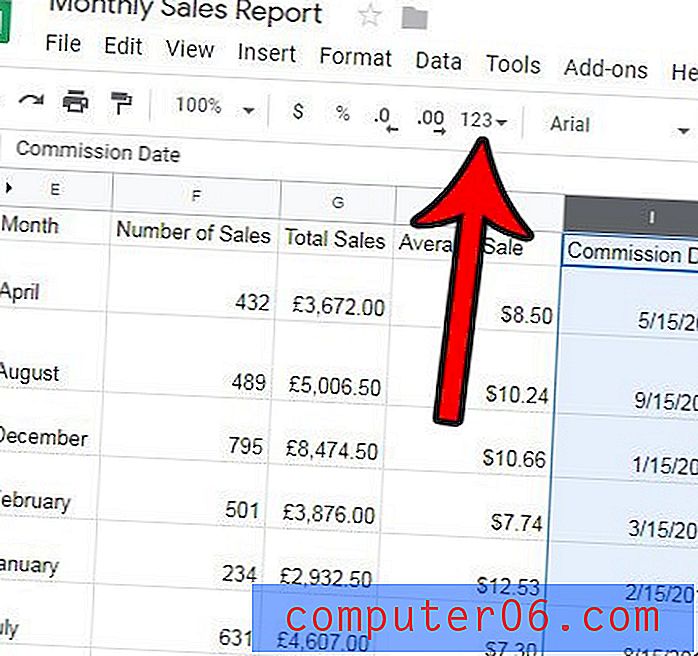
Стъпка 4: Изберете опцията Още формати в долната част на менюто, след това изберете опцията Още формати за дата и час .
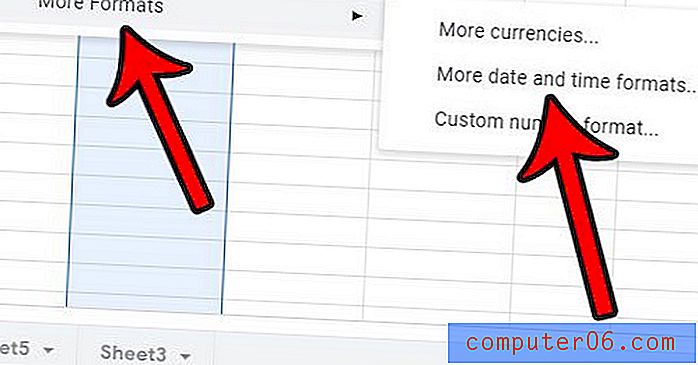
Стъпка 5: Изберете желания формат от списъка, след което щракнете върху бутона Прилагане в горния десен ъгъл на прозореца.
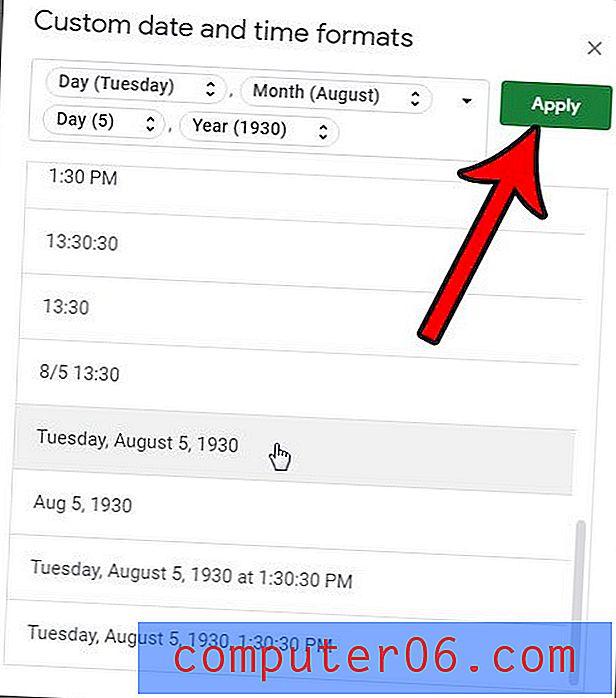
Искате ли да включите датата и часа, когато отпечатвате този файл? Научете как да добавите датата и часа в заглавката в Google Таблици, за да можете да използвате тази информация, когато препращате отпечатания документ в бъдеще.



